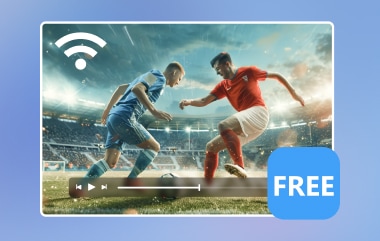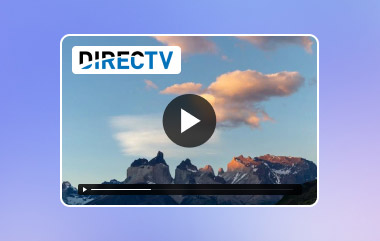Als je fan bent van tv-series en blockbusters, heb je waarschijnlijk al van Starz gehoord. Het biedt een geweldig aanbod aan originele series, zoals Outlander en Power, die het publiek trekken en nieuwsgierig maken naar nieuwe afleveringen. Maar laten we eerlijk zijn: online Starz-video's kijken is niet goedkoop! Gelukkig zijn er opties op hoe je gratis Starz kunt kijken - meer hierover leest u verderop in deze gids.
In dit artikel bespreken we hoe je een gratis proefperiode voor Starz kunt krijgen, hoe je Starz kunt kijken op apparaten zoals Roku en Amazon Prime, en hoe je Starz-programma's kunt opnemen om later af te spelen. Zo, dat was het dan, mensen! Dus leun achterover, pak je popcorn erbij en laten we beginnen met genieten van Starz zonder al te veel geld uit te geven.
Deel 1: Kun je Startz gratis kijken?
Voor alle vragen over Kan ik Starz gratis kijken?? Er is maar één redelijke optie voor nieuwe klanten: de proefversie. Starz biedt altijd een gratis proefperiode van een week aan. Hiermee kunnen gebruikers het gevarieerde aanbod van fantastische series bekijken zonder iets te betalen. Het is ook goed nieuws dat sommige kabelaanbieders die Starz aanbieden speciale aanbiedingen hebben waarbij je gratis kabel krijgt bovenop je bestaande abonnement. Het enige wat je moet weten, is dat deelname aan deze proefperiodes en het ontvangen van deze aanbiedingen soms afhankelijk zijn van je locatie. Voordat je je toevertrouwt aan deze proefperiodes of aanbiedingen van Starz accepteert, is het daarom raadzaam om de details te controleren op de officiële website van Starz of de kabelaanbieders die je gebruikt. Met dit kleine onderzoek kun je een paar uur gratis kijken en alle geweldige series op Starz bekijken.
Deel 2: Hoe je Starz gratis kunt bekijken op Roku en Amazon Prime
Als u een vraag heeft over Hoe kan ik gratis Starz kijken?? Je moet deze twee streamingdiensten kennen. Deze programma's bieden gratis kijkmogelijkheden voor alle Starz-fans. Lees hieronder verder om ze beter te leren kennen.
A. Roku
Roku is een flexibel streamingapparaat dat toegang biedt tot talloze kanalen. Het omvat Starz, met een uitstekende collectie originele werken zoals Outlander, Power en American Gods. Starz biedt categorieën zoals dramatische drama's, humoristische comedyseries en zelfs spannende actiefilms die iedereen graag zou willen zien. Roku is eenvoudig te beheren via de interface, de kanalen en de streamingcategorieën die beschikbaar zijn op het apparaat, dankzij de hoge kwaliteit; de beeldkwaliteit is goed en het geluid is gebalanceerd. Dit eenvoudige en hoogwaardige scherm onderscheidt Roku van veel andere streamingdiensten.
Om Starz gratis te kijken met Roku, volgt u deze stappen:
Stap 1Meld je aan voor een nieuw account. Als je er al een hebt, ga dan naar de Roku Account-webpagina en ga op het startscherm naar de Channel Store.
Stap 2Type Sterren in het zoektabblad en kies het. Klik op de pagina Abonneren op kanalen op Kanaal toevoegen en start het nieuw toegevoegde kanaal.
Stap 3Als u optie 3 kiest, wordt u een gratis proefservice aangeboden en moet u een registratieformulier invullen dat op het scherm verschijnt.
- Om alle Starz-content meteen te bekijken, gebruikt u de zoekbalk of verkent u het tabblad 'Films en tv' om gemakkelijk alle series en films te vinden.
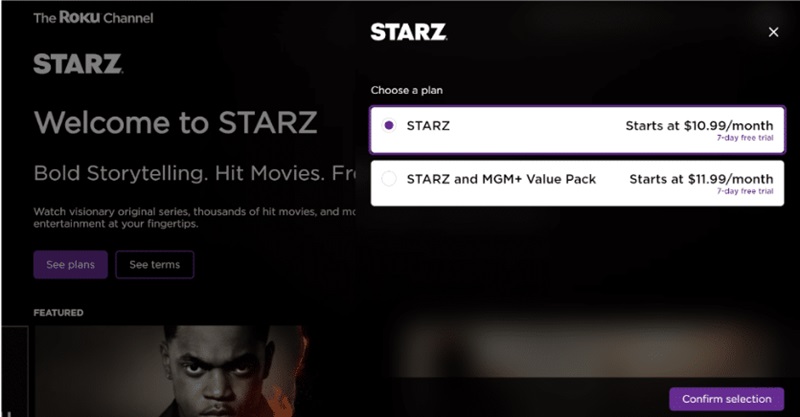
B. Amazon Prime
Amazon Prime Video is een centrale interface voor het kijken naar Starz en talloze films en tv-series. Op basis van genre zijn er Topfilms, Bekroonde serie, en andere lijsten die werken volgens jouw voorkeuren. Elke serie en film is gegroepeerd en gerangschikt voor een soepele streamingervaring. Starz is beschikbaar op kanaal 538 op Amazon. Het biedt verschillende series/films om uit te kiezen, films beschikbaar in high-definition streamingkwaliteit. Dit zorgt ervoor dat de overgang van standaard LIVE-programma's naar Prime Video Originals soepel verloopt naast premium Starz-content – en vice versa.
Om Starz gratis te bekijken via Amazon Prime, volgt u deze stappen:
Stap 1Eerst moet je inloggen op je Amazon Prime Video-account. Open het bovenste niveau van je dashboard en ga naar de Kanalen tabblad.
Stap 2Voer in het zoekvak in Sterren en klik erop. De volgende knop waarop u moet klikken is Start uw gratis proefperiode van 7 dagen.
Stap 3Vul de nodige instructies in en voltooi het bevestigingsproces van uw abonnement.
- Om informatie of specifieke programmering van Starz te vinden, kunt u een navigatiezoekbalk gebruiken of naar Kanalen, waarin alle abonnementsopties worden weergegeven.
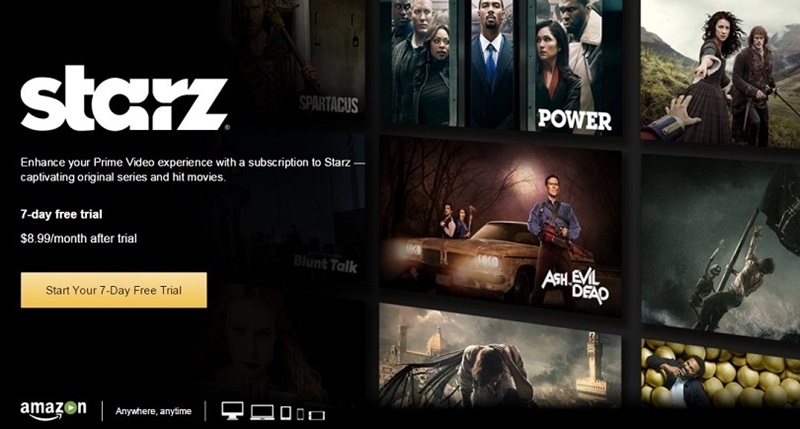
Deel 3: Starz-video's opnemen en gratis offline bekijken
Als u uw favoriete Starz-programma's en -films wilt downloaden om ze offline te bekijken, moet u AVAide-schermrecorderHet opnemen van uw scherm was nog nooit zo eenvoudig met deze uitgebreide software voor schermopnames die video-opnames tot 4K HD ondersteunt. Er is echter nog een andere opnamemodus in het programma, waarmee u het schermgebied kunt kiezen dat u wilt vastleggen: een enkel venster of het hele scherm. Bovendien ondersteunt de AVAide schermopname ook vele uitvoerformaten, wat betekent dat gebruikers hun opnames kunnen opslaan in het formaat van hun voorkeur. Het beschikt over functies om stereogeluid en microfoon op te nemen, zodat u beschrijvingen of commentaar op het scherm kunt toevoegen.
- U kunt een screenshot maken van het hele bureaublad of slechts een deel ervan.
- Voorkeursvideocodecs: geeft de voorkeur aan video's met de beste videokwaliteit, bijvoorbeeld 1080p voor 60 fps.
- Geschikt voor: Mac en Windows 10 of 11-apparaten.
- Voor het gemak van de gebruikers wordt de Preview-functie ondersteund.
- Er is een optie voor realtime tekenen om de video-opname indien nodig nog persoonlijker te maken.
Zo gebruikt u AVAide om Starz-video's op te nemen:
Stap 1Start de schermrecorder
Begin met het downloaden en installeren van AVAide Screen Capture. Klik op de downloadknop op hun officiële website en volg de instructies om de installatie te voltooien. Start de software na de installatie en klik op de knop Scherm opnemer optie om te beginnen.

Stap 2Selecteer de opnamemodus
Vervolgens moet u het opnamegebied instellen. Selecteer Aangepast uit het vervolgkeuzemenu om het kader aan te passen en te focussen op het specifieke gebied dat u wilt vastleggen. U kunt ook kiezen Volledig scherm om alles op uw scherm vast te leggen.

Stap 3Audiogeluid inschakelen
Om uw opname te verbeteren, kiest u hoe u audio wilt vastleggen. U kunt Systeemgeluid om de audio van Starz op te nemen of de microfoonoptie te gebruiken voor gesproken commentaar. Klik op de Microfoon knop om gesproken commentaar tijdens het opnemen uit te schakelen.

Stap 4Start opname Starz
Als je klaar bent, druk je op de REC Klik op de knop om de opname te starten. De tool begint met het vastleggen van alles binnen het geselecteerde frame.

Stap 5Beëindig de opname
Zodra u klaar bent met opnemen, drukt u op de rode Hou op knop om de sessie te beëindigen. Indien nodig kunt u de Trimmen knop om uw opname bij te snijden.

Stap 6Speel Starz offline
Na het opslaan verschijnt je Starz-schermopname in de opnamegeschiedenis. Je hebt toegang tot de Map en beheer al uw Starz-opnames chronologisch, van de meest recente tot de oudste.
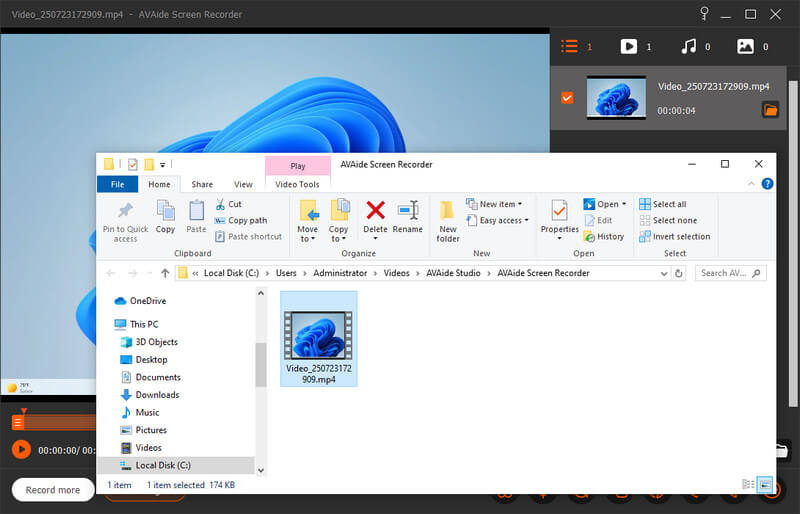
Zo, dat is het! Je hoeft jezelf niet af te vragen, Hoe kan ik gratis Starz kijken?? omdat we geweldige manieren bieden om gratis naar Starz te kijken. Hoewel het streamen van je content online makkelijker is, wil je misschien op een gegeven moment je favoriete content vastleggen. Dat is precies waar de AVAide Screen Recorder om de hoek komt kijken. Met dit handige programma kun je Starz in HD opnemen en opslaan om offline te bekijken. Dus, maak gebruik van hun proefperiodes en begin direct met het opnemen van je favoriete programma's.
Opnamescherm, audio, webcam, gameplay, online vergaderingen, evenals iPhone/Android-scherm op uw computer.
Schermopname



 Veilige download
Veilige download